Uygulama geliştiriciler, bir uygulamadaki sayfalara görselleştirmeler ve başka öğeler ekler. Uygulama kullanıcıları, veri analizi için sayfayla etkileşimde bulunur.
Bir sayfayı açmak için gezinme çubuğundaki Analiz sekmesi altında Sayfa'ya tıklayın.
Sayfaları düzenleme modunda geliştirin. Analiz modunda sayfalarla etkileşim kurun.
Düzenle
Sayfayı düzenlemek için Düzenle seçeneğine tıklayın.
Düzenleme modunda sayfa görünümü
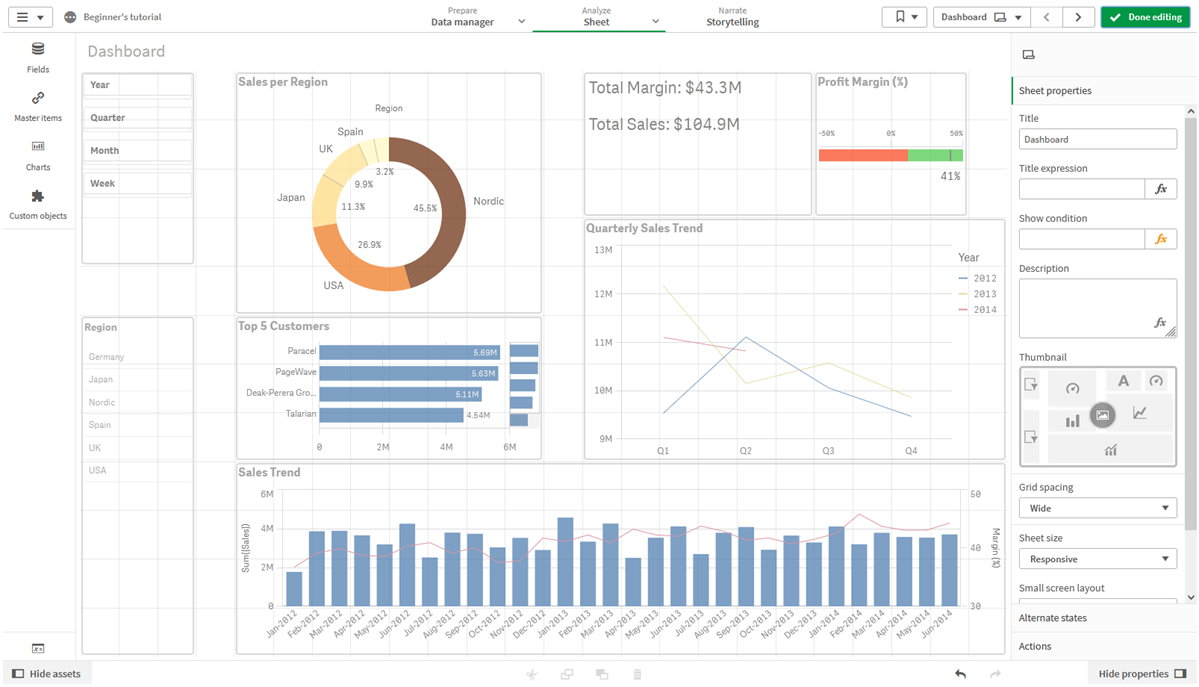
Şunları yapabilirsiniz:
-
Yeni sayfa eklemek ya da bir sayfaya gitmek için Sayfalar'a tıklayın.
-
Varlıklar panelini açmak için Varlıklar'a tıklayın. Sayfanıza varlık ekleyin. Örneğin, bir sayfaya görselleştirme ekleyebilirsiniz. Bkz. Varlık paneli
-
Özellikler panelini açmak için Özellikler'e tıklayın. Bir sayfa veya görselleştirme için özellikleri yapılandırın. Örneğin, görselleştirmeye boyut ve hesaplama ekleyebilirsiniz. Bkz. Özellikler paneli
Analiz
Bir sayfadaki görselleştirmelerle ve verilerle etkileşim kurun.
Analiz modunda sayfa görünümü
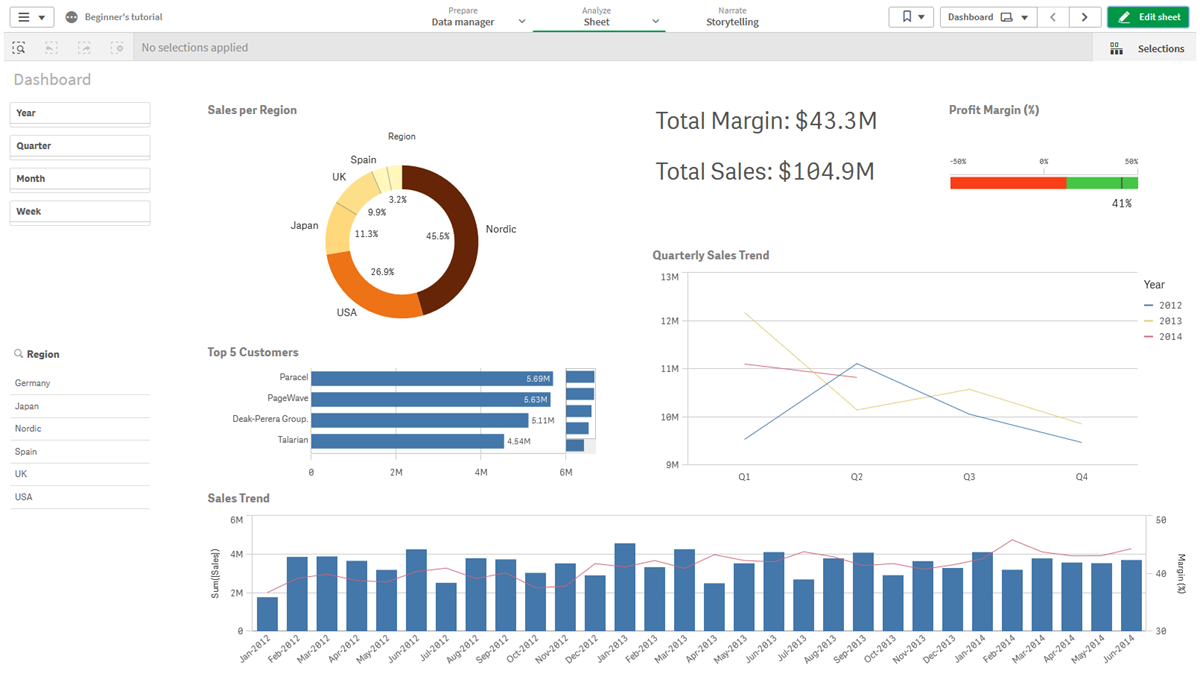
Şunları yapabilirsiniz:
-
Bir sayfaya gitmek için Sayfalar'a tıklayın.
-
Seçimlere dayalı içgörüleri keşfetmek için bir görselleştirmede seçimler yapın. Bkz. Seçimlerle araştırma
-
Seçimlere dayalı yer işaretleri oluşturun. Bkz. Seçimler için seçim imi oluşturma
-
Verilerinizi arayın. Bkz. Akıllı aramayı kullanma
| UI öğesi | Eylem |
|---|---|
|
|
Seçimlerde geri gidin. |
|
|
Seçimlerde ileri gidin. |
|
|
Tüm bölümleri temizleyin. |
|
|
Tüm veri kümesinde arama yapmak için akıllı aramayı açın. Daha fazla bilgi için bkz. Akıllı aramayı kullanma |
|
|
Seçimler çubuğunun uzantısı olan seçimler aracını açın. |
Seçenekler menüsü
Seçenekler menüsünü açmak için bir grafiğe sağ tıklayın veya imleçle açılan menüye tıklayın.
Düzenleme veya analiz yapmanıza, grafik türüne ve yöneticiniz tarafından size atanan ayrıcalıklara bağlı olarak menü seçenekleri farklı olacaktır.
Desteklenen bir cihazda dokunmatik ekran modu etkinleştirildiyse imleçle açılan menü farklı şekilde görünür. Genel menüde dokunmatik ekran modunu devre dışı bırakabilirsiniz.
Seçenekler
-
Tam ekran: Görselleştirmeyi tam ekran modunda genişletin.
-
Keşif menüsü: Seçim yapmadan veya sayfayı düzenlemeden belirli görselleştirme özelliklerini değiştirin. Bkz. Görsel araştırma
-
Verileri görüntüle: Bir tablodaki görselleştirme verilerini görüntüleyin.
-
Paylaş: Görselleştirmeyi farklı şekillerde paylaşın, örneğin bir resim, bağlantı veya ekli nesne olarak.
-
Uyarı oluştur: Görselleştirmedeki veriler için uyarı oluşturun.
-
Anlık görüntü al veya Anlık görüntü kitaplığı. Bkz. Anlık görüntüleri kullanarak hikayeler için bilgi toplama
-
İndir: Görselleştirmeyi bir resim veya veri dosyası gibi farklı biçimlerde indirin.
Sayfa görünümünde dokunma hareketleri
| Dokunma hareketi | Eylem |
|---|---|
| Uzun dokunma ve serbest bırakma | Kısayol menüsünü açma |
| Görselleştirmeye uzun basma | Seçenekler menüsünü açma |
| Çekme | Listeleri ve görselleştirmeleri kaydırma |
| Sıkıştırma | Görselleştirmeleri yakınlaştırma veya uzaklaştırma |
| İki parmakla dokunma | Listede, tabloda veya sütun grafik ekseninde bir aralık seçme |
| İki parmakla çekme | Dağılım görselleştirmesini kaydırma |
| Üç parmakla dokunma | Dağılım görselleştirmesinin yakınlaştırma düzeyini sıfırlama |
